Problema
Soluție
Exportați setările de configurare ca fișier .xml
-
Deschideți fereastra programului principal al produsului ESET Windows Home sau Small Office.
-
Faceți clic pe Setup → Import/Export settings.

Figura 1-1 -
Selectați Export settings, faceți clic pe pictograma browse (trei puncte) de lângă câmpul de introducere, alegeți o locație și un nume pentru fișierul cu setările de configurare sau tastați manual calea fișierului în câmpul de introducere. Asigurați-vă că fișierul este salvat ca un fișier
.xml. Faceți clic pe Export.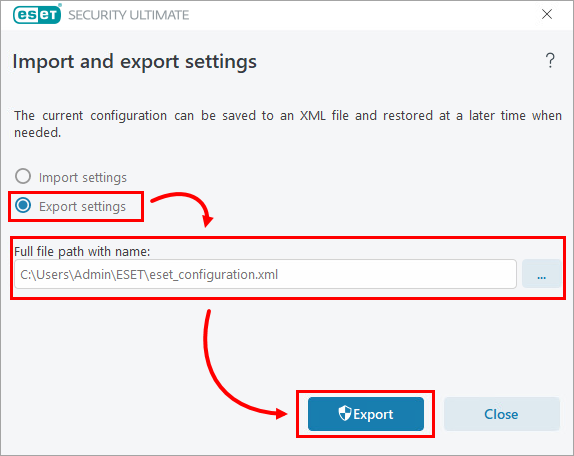
Figura 1-2 -
Dacă intenționați să importați setările de configurare pe un alt computer, salvați fișierul
.xmlcu setările de configurare exportate pe o unitate partajată sau portabilă.
Importați setările de configurare pe un alt computer
-
Deschideți fereastra programului principal al produsului ESET Windows Home sau Small Office pe computerul unde doriți să importați setările de configurare.
-
Faceți clic pe Setup → Import/Export setări.

Figura 2-1 -
Selectați Import settings, faceți clic pe pictograma browse (trei puncte) de lângă câmpul de introducere, navigați la fișierul
.xmlde setări de configurare care urmează să fie importat și selectați-l sau introduceți manual calea fișierului în câmpul de introducere. Faceți clic pe Import. Produsul ESET Windows Home sau Small Office de pe computerul curent va fi configurat identic cu produsul de pe computerul unde ați exportat fișierul.xmlde setări de configurare.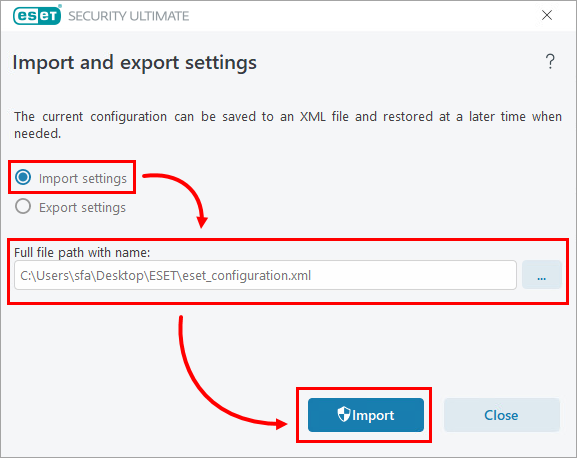
Figura 2-2
Trimiterea unui fișier .xml cu setările de configurare către asistența tehnică ESET
Asistența tehnică ESET poate solicita un fișier .xml care să conțină setările de configurare ale produsului ESET Windows Home sau Small Office pentru a vă asista mai bine. Exportați setările de configurare ale produsului dvs. ESET și atașați fișierul.xml exportat la solicitarea dvs.